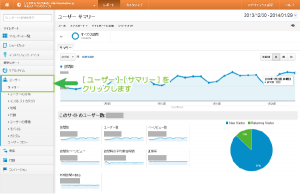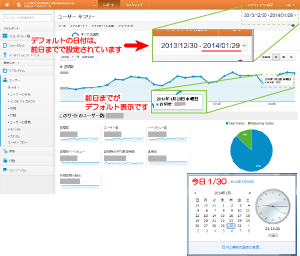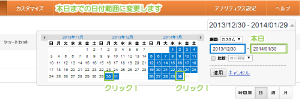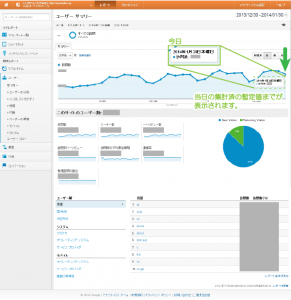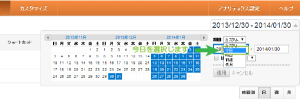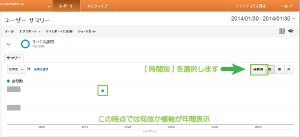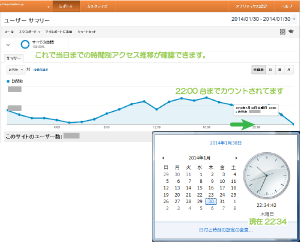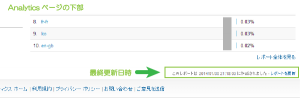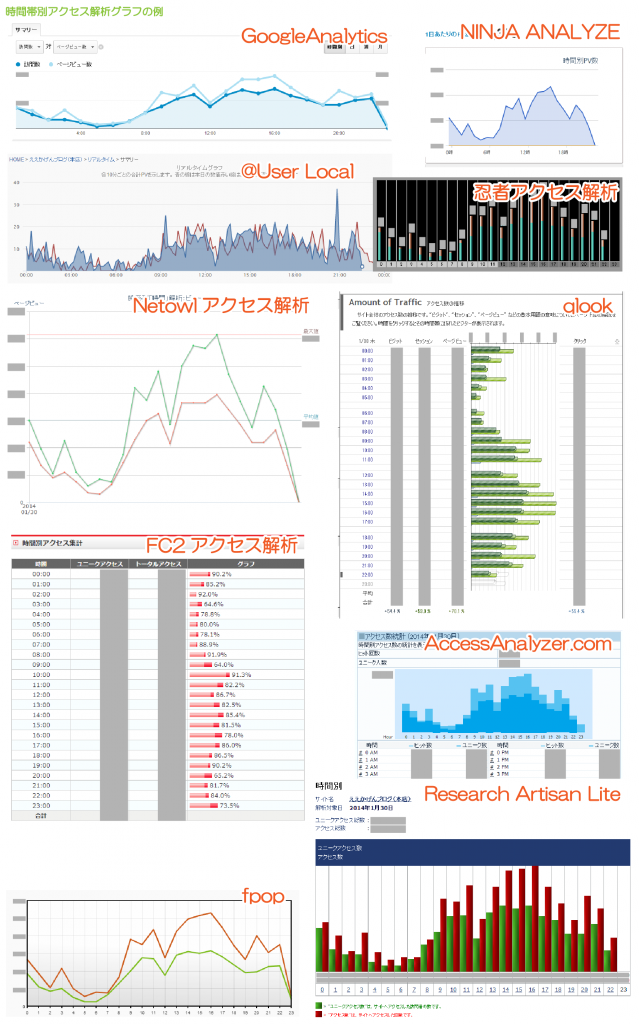Google™Analyticsのレポートは明日まで待たずにすぐに確認できたんですね。実は・・・
2014/11/22
Google™Analyticsのデータを確認する前に設定が正しいかどうかの確認をすることはあるでしょう。
そんな時に「レポートの表示には48時間かかる場合があります」との文言に、
すぐに確認ができないんだと諦めていませんか?
Google Analyticsでもリアルタイムとはいかなくとも数十分でレポートデータを確認することができます。
はじめに
私が知らなかっただけか、
てっきりGoogle Analyticsのレポートデータの更新は、
翌日になるまで確認ができないと思い込んでいました。
だって「データが表示されるようになるまでには、48 時間程度かかる場合があります。」って文言、
よく見かけますよね?
しかし、新しくGoogle Analyticsの設定を更新した際に、
設定が正しくされていてデータの受信を確認したいことはよくあることです。
そんなGoogle Analyticsでも数十分後にはデータの確認が行えます。
なんとも思い込みとは怖いものですね・・・。
レポートデータの確認
いつものGoogle Analyticsのレポートを開き、
リアルタイムレポートを確認すればすぐに確認ができることはご存知でしょう。
しかし、ユーザーサマリーなどの集計データは、
通常、翌日までは表示されなかったりします。通常は、はい通常は。
Google Analyticsにアクセスし、確認する頻度の高い[ユーザー]-[サマリー]をクリックしてみます。
ちなみに現在時刻は「2014/01/30 21:04」です。
ユーザーレポートなどリアルタイム表示に対応していないレポートでは、
デフォルトの表示期間から当日を除く前日の選択になっています。
期間を当日を含む1ヶ月間などに変更します。
変更したら[適用]をクリックします。
グラフの表示が当日を含むグラフ表示に変わります。
当日を含む場合、現時点(感覚的に15分から30程度前)までの集計結果が表示できます。
時間別アクセス推移の確認
その他のアクセス解析でよくみかけるビューとして当日の時間別アクセスグラフがあると思います。
そうした表示をGoogle Analyticsで確認をするには、
右上の期間選択から[今日]を選択します。
今日を選択した時点ではグラフ横軸が年単位になっていますので、
右上のボタンから[時間別]を選択します。
時間別を選択するとその日の時間別アクセスグラフの表示がされます。
確認した時点(2014/01/30 22:34)では、一応22:00台の集計までが表示されています。
他のアクセス解析よりも若干少ない数値が表示されていますが、
この辺の表示も15分~30分単位で表示が更新されてくるような印象です(推測)
レポートの作成時刻の確認
Google Analyticsのレポートで最下部には以下のように記載されています。
「このレポートは YYYY/MM/DD hh:mm:ss に作成されました – レポートを更新 」
この表示は小さく書かれていますので気付きにくいのですが、
レポートを更新すると当日のデータも直近で表示ができるところまでは表示を確認することができます。
また一部のレポートタイプでは[レポートを更新]をクリックすることで、
当日のデータ(直前の動作テスト結果など)を確認することができる場合もあります。
※レポートタイプの「カスタム変数」などはこれで手動更新が行えました。
さいごに
Google Analyticsは機能が豊富でビジネスユースを視野にいれて運営されており、
個人のサイト運用レベルでは正直宝の持ち腐れになってしまうほどに機能が豊富です。
また耳慣れない言葉が多く、使っていてよくわからないことも多くあるはずです。
今回の当日のアクセス解析結果を見るという点一つとっても、
当たり前ではありますが、他のアクセス解析では当日データ表示が当たり前なだけに、
デフォルトが前日までに設定されている点がGoogle Analyticsの慣れにくい点でもあります。
ただ、不確定なアクセス解析結果をなるべく見せないようにするという仕様から考えれば、
Google Analyticsのこの対応は正しいと思います。
ただ、サイト運営をしている者のモチベーションという意味では、
当日のアクセス推移に一喜一憂しながらも数値が見れるから続けられるという面もあると思います。
その他のアクセス解析例
アクセス解析はGoogle Analyticsだけではありません。
他のアクセス解析を利用した場合、より直観的に操作が行えたりする場合もあります。
とはいえGoogle Analyticsほど細かな行動分析が行えるほどの機能は、
他のアクセス解析では見かけないのも事実です。
機能が少ない分、直観的になっているといった印象です。
以下は、同日の時系列データグラフの表示例です。
どんな表示がお好みでしょうか?
各アクセス解析の利用登録方法を以下でご紹介しています。
お時間がありましたらどうぞ。
GoogleAnalyticsの新規ユーザー登録
NINJA ANALYZE無料アクセス解析の利用登録
UserLocalスマートフォンアクセス解析の利用登録
忍者アクセス解析の利用登録
Netowl(ネットオウル)無料アクセス解析の利用登録
QLOOK無料アクセス解析の利用登録
FC2無料アクセス解析の利用登録
AccessAnalyzer.com無料アクセス解析の利用登録
FPOP無料アクセス解析の利用登録
Research Artisan Lite無料アクセス解析のインストール方法
以下キャプチャは提示していませんが、ご参考まで。
WOX無料アクセス解析の利用登録
sitemeter無料アクセス解析の利用登録
StatCounter無料アクセス解析の利用登録
アクセス解析の数字。マスクさせて頂きまして申し訳ないのですが、
なんでしょうね、隠すのが普通というか、公開するのにためらいがあるというか・・・。
まだまだではありますが、決して恥ずかしい値ではないとは思ってはいるのですが。
もう少し、おぉーって言ってもらえるくらいになったら、心置きなく公開できるかな。
見る人が見たらグラフ尺度と増減でどのくらいの数値かは推測できるでしょうね。
Google™はGoogle Inc. の登録商標(第4478963号及び第4906016号)です。
GoogleロゴはGoogle Inc. の国際登録商標です。
国際登録番号:881006及び926052及び1086299及び1091990及び1145934
Google AdSense™,AdSense™はGoogle Inc. の登録商標(第4899412号)です。
関連記事
-

-
(Gmail)ZohoメールサービスをGmailから受信する方法
Google or AdMax Promotion(it) 禁断の機能がau公式 …
-
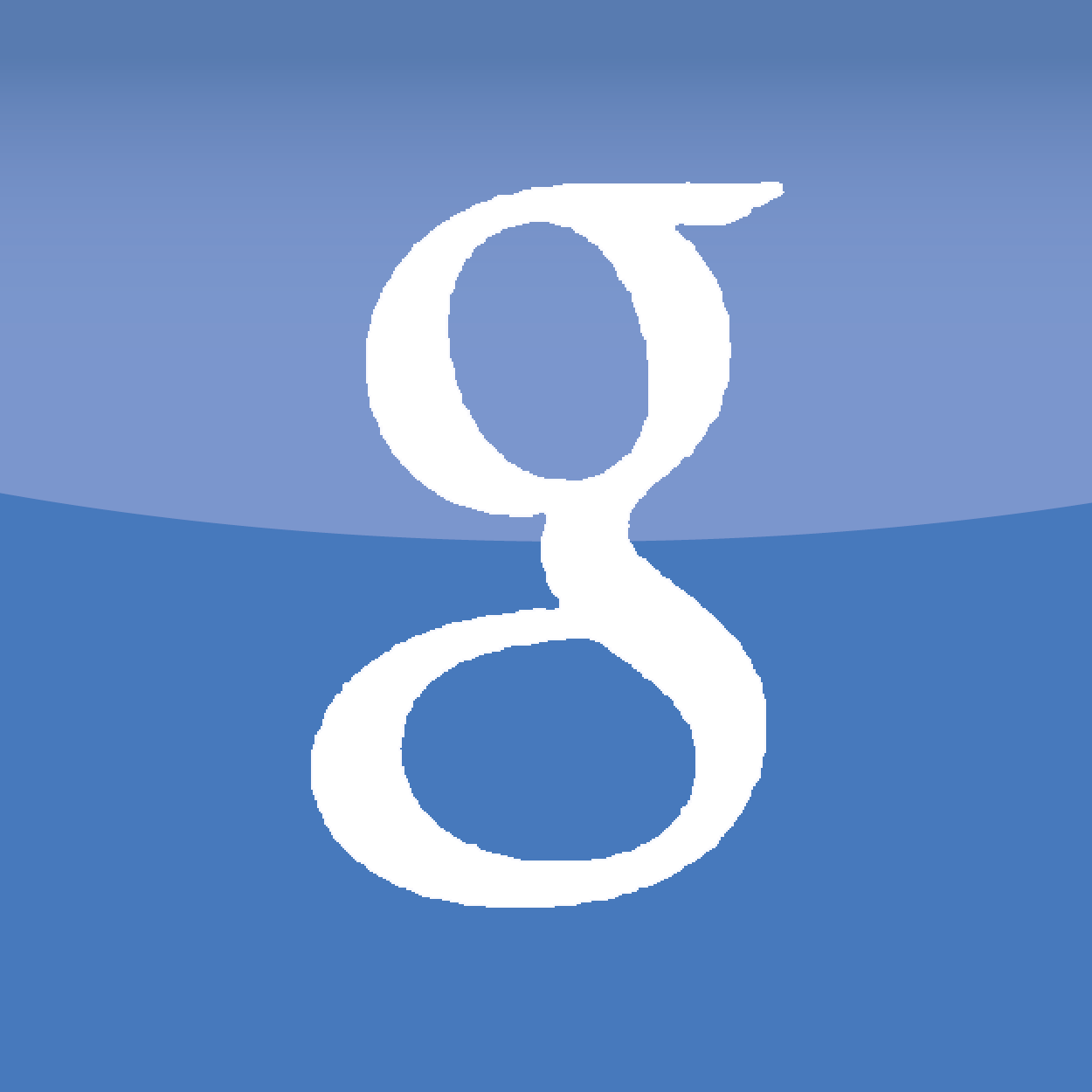
-
.webp画像の.png,.jpg等で保存する方法(表示する方法)
Google or AdMax Promotion(it) 禁断の機能がau公式 …
-

-
(ショートカット編)GoogleTaskをデスクトップ上で利用する方法
Google or AdMax Promotion(it) 禁断の機能がau公式 …
-

-
Google Analyticsアクセス解析をFC2で利用する方法(プラグイン)
Google or AdMax Promotion(it) 禁断の機能がau公式 …
-

-
Google Analyticsアクセス解析をJugemブログで利用する上の規約確認
Google or AdMax Promotion(it) 禁断の機能がau公式 …
-

-
Google™AdSenseサイト内検索(カスタム検索エンジンv2)でキーワードサジェスト(候補)表示
Google or AdMax Promotion(it) 禁断の機能がau公式 …
-

-
GoogleAnalyticsのユニバーサルアナリティクスコードを取得する(追加)
Google or AdMax Promotion(it) 禁断の機能がau公式 …
-

-
Google™Chromeで起動時によくアクセスするページを自動で一気に開く方法
Google or AdMax Promotion(it) 禁断の機能がau公式 …
-

-
Google Analyticsアクセス解析をlivedoorブログで利用する方法(挿入)
Google or AdMax Promotion(it) 禁断の機能がau公式 …
-

-
(iPhone)Google+でブロックしたユーザーを解除する
Google or AdMax Promotion(cel) 禁断の機能がau公 …